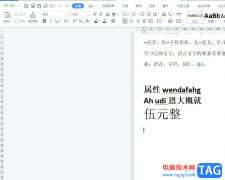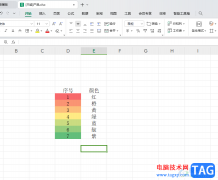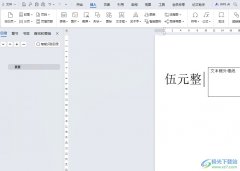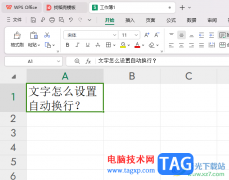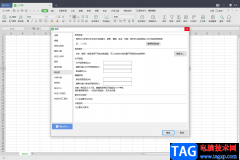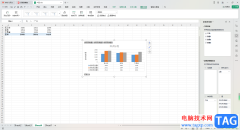平时大家在统计数据的时候,可能都是会需要使用wps这款办公软件进行统计操作的,通过该办公软件统计数据和汇总是十分方便的,并且在使用的过程中会通过很多的功能选项来完成自己的各种需求,而一些小伙伴在进行数据输入的时候,会进行设置一些下拉选项,这样可以方便自己快速的录入相应的数据内容,但是想要取消这样的限制条件的时候,那么怎么取消呢,其实我们可以直接通过数据有效性功能进行修改,将条件设置为任何值就好了,下方是关于如何使用WPS excel取消限制条件的具体操作方法,如果你需要的情况下可以看看方法教程。
方法步骤
1.在WPS中,将Excel表格工具页面打开,可以看到当前的限制条件为【男】【女】,说明该单元格只能输入该内容选项。
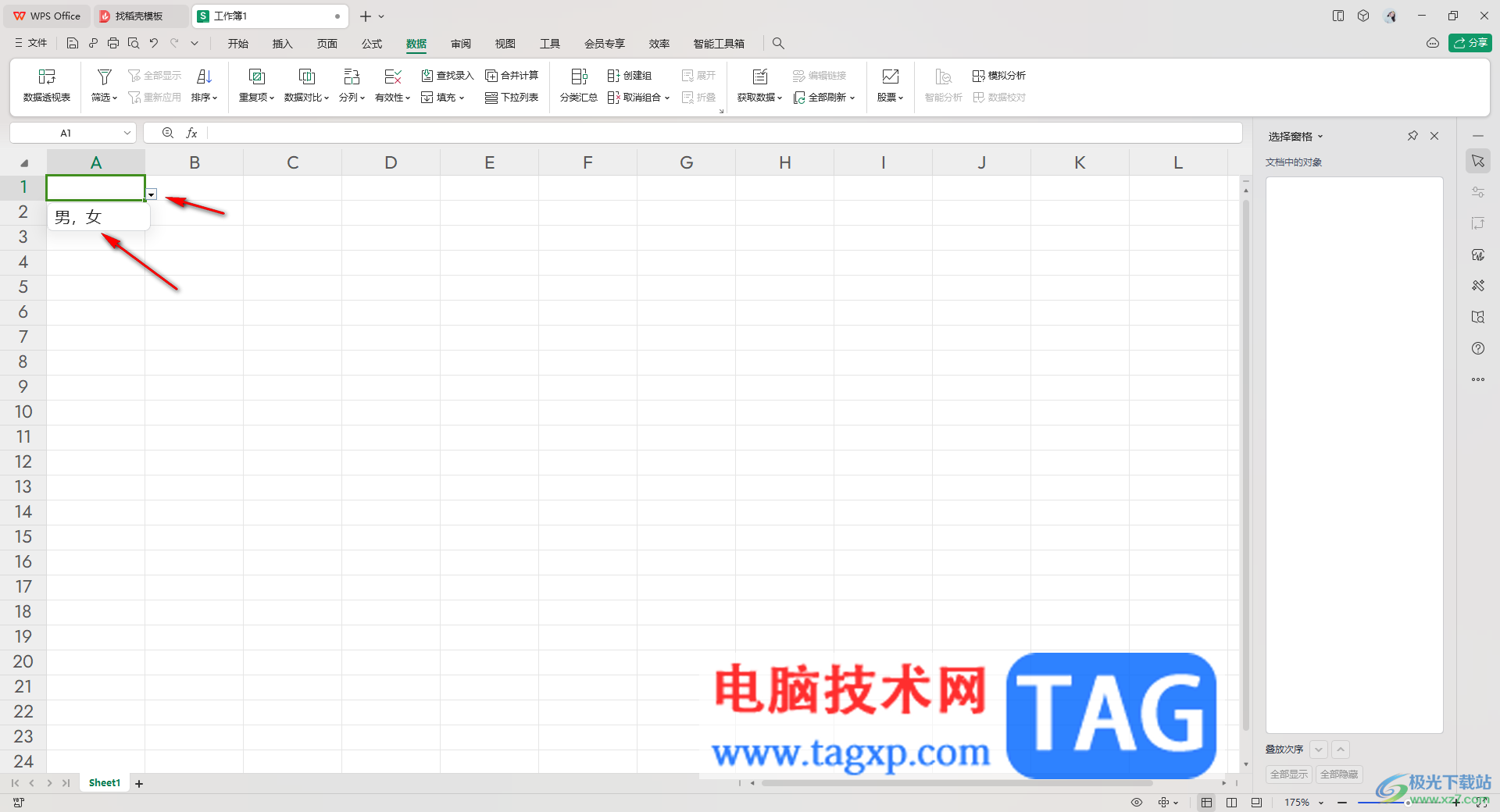
2.想要取消这样的限制条件,可以点击页面顶部的【数据】选项,然后点击工具栏中的【有效性】选项。
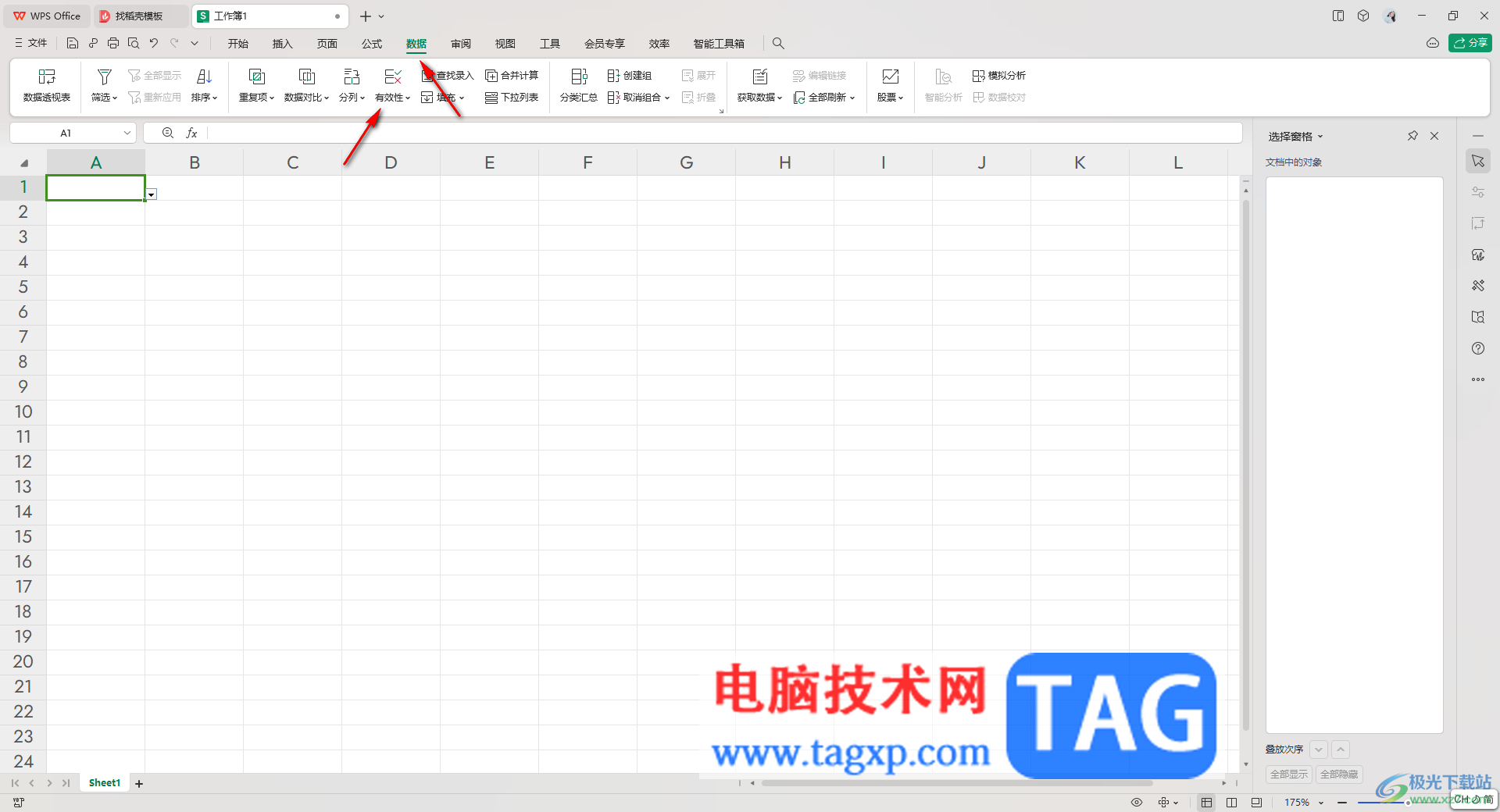
3.将有效性旁边的三角形下拉选项点击打开之后,你可以看到在下方出现三个选项,这里我们依然选择【有效性】进入。
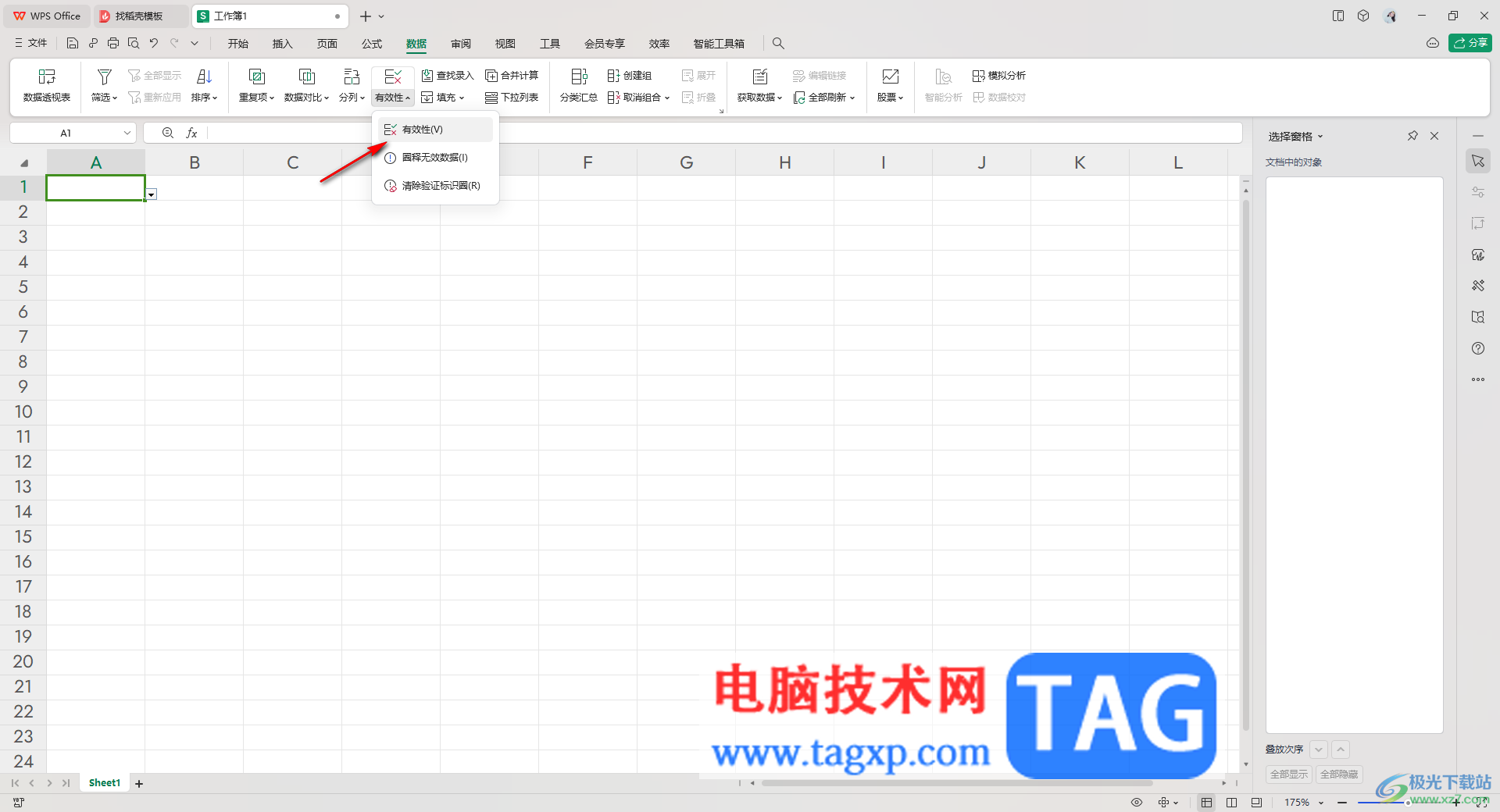
4.随后,即可在页面上弹出一个数据有效性选项窗口,在该窗口中将【允许】的下拉按钮点击打开,选择【任何值】,之后点击确定按钮保存设置。
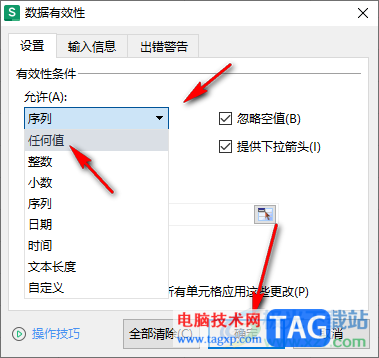
5.这时我们返回到编辑页面中,就会看到页面上刚刚的单元格位置已经没有下拉按钮图标了,说明我们可以在该单元格中输入任何的数值。
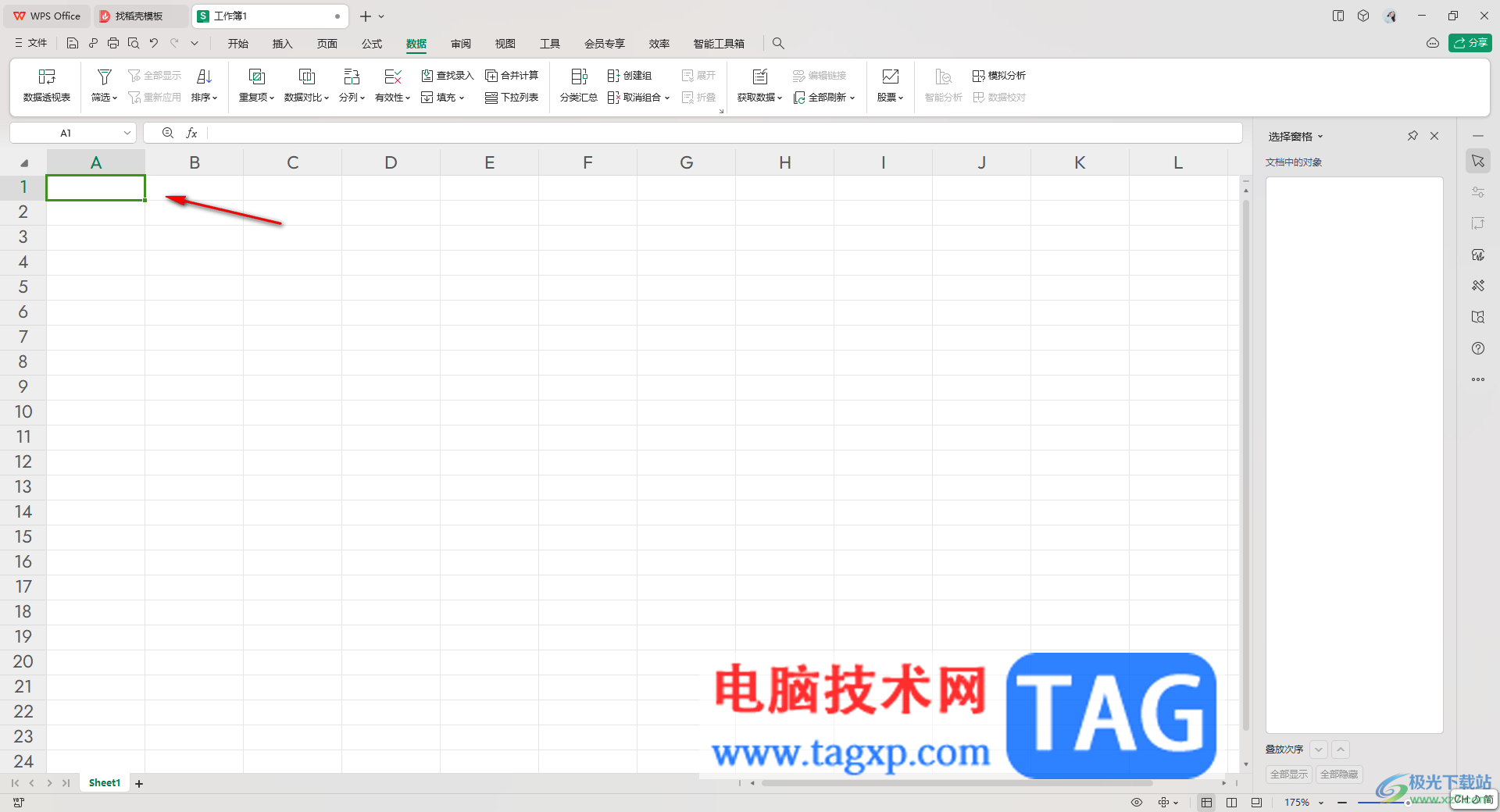
以上就是关于如何使用WPS Excel取消限制条件的具体操作方法,大家可以通过WPS表格工具进行各种数值的编辑、修改、统计以及计算等,在操作的过程中为了让自己更加方便的输入数据,就会进行有效性数据的设置,那么我们可以将数据有效性设置为任何值即可取消限制条件,感兴趣的话可以操作试试。